计算机装机实验报告A
计算机组装与维护实验报告(一)

计算机组装与维护实验报告(一)实验目的本实验旨在让学生通过实际操作,了解计算机的基本组成结构及其运作原理,掌握计算机组装和维护的基本技能。
实验步骤1.确认所需材料和工具,包括主板、CPU、内存、硬盘、显卡、电源等组件,以及螺丝刀、镊子、扳手等工具。
2.将主板固定在机箱上,连接各种数据线和电源线。
3.安装CPU和散热器,注意封装和插针的对应位置,连接风扇电源。
4.安装内存条,注意镶嵌频道和类型大小。
5.安装硬盘,连接数据线和电源线。
6.安装显卡,固定卡槽并连接电源线。
7.安装电源,连接所有电源线。
8.开机测试,检查各部件是否正常运行。
9.安装操作系统和设备驱动程序,进行性能测试。
实验注意事项•操作前先根据硬件配置选购最合适的组件。
•操作过程中注意防静电和避免组件损坏。
•组装完成后检查所有线路的连接情况,如并排线标识是否正确,电源线是否连接稳定等。
•操作完成后进行信号检查和温度测试,确保硬件的稳定状态。
实验结果经过操作,学生们顺利完成了计算机的组装与配置,同时也掌握了基本维护技能。
实验过程中提高了学生们对硬件的认知和操作能力,为今后的IT工作打下基础。
实验总结通过本次实验,我们深刻认识到计算机的组成结构和维护技能对电脑工程师的重要性。
在今后的学习和工作中,我们将会继续学习并掌握更多的电脑知识和技术,以提升我们的维护和管理能力。
同时也要重视安全管理和数据保护,避免电脑系统的不必要损失和风险。
实验问题与解决方法在实验过程中,可能会遇到一些问题,例如:•组件插口不匹配或插反•电源线或数据线连接错误•组装出现故障或无法启动系统针对这些问题,我们可以采取以下解决方法:•确认插口的对应位置和方向,避免插反或插歪•仔细查看每根线的连接口和插口,注意线序和颜色的一致性•对照组件手册和说明书,逐一检查硬件连接是否正确,或请教实验室老师或同学的帮助实验感想与展望计算机是数字化时代不可或缺的工具,对于每一个计算机从业者来说,了解计算机的基本组成和原理至关重要。
组装电脑 实验报告
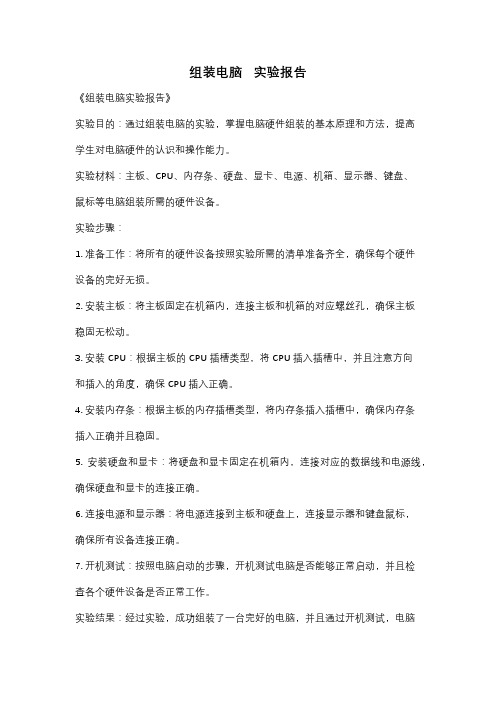
组装电脑实验报告
《组装电脑实验报告》
实验目的:通过组装电脑的实验,掌握电脑硬件组装的基本原理和方法,提高
学生对电脑硬件的认识和操作能力。
实验材料:主板、CPU、内存条、硬盘、显卡、电源、机箱、显示器、键盘、
鼠标等电脑组装所需的硬件设备。
实验步骤:
1. 准备工作:将所有的硬件设备按照实验所需的清单准备齐全,确保每个硬件
设备的完好无损。
2. 安装主板:将主板固定在机箱内,连接主板和机箱的对应螺丝孔,确保主板
稳固无松动。
3. 安装CPU:根据主板的CPU插槽类型,将CPU插入插槽中,并且注意方向
和插入的角度,确保CPU插入正确。
4. 安装内存条:根据主板的内存插槽类型,将内存条插入插槽中,确保内存条
插入正确并且稳固。
5. 安装硬盘和显卡:将硬盘和显卡固定在机箱内,连接对应的数据线和电源线,确保硬盘和显卡的连接正确。
6. 连接电源和显示器:将电源连接到主板和硬盘上,连接显示器和键盘鼠标,
确保所有设备连接正确。
7. 开机测试:按照电脑启动的步骤,开机测试电脑是否能够正常启动,并且检
查各个硬件设备是否正常工作。
实验结果:经过实验,成功组装了一台完好的电脑,并且通过开机测试,电脑
正常启动,各个硬件设备正常工作,实验达到预期的目的。
实验结论:通过本次实验,掌握了电脑硬件组装的基本原理和方法,提高了对电脑硬件的认识和操作能力,为以后的电脑维护和升级打下了良好的基础。
计算机装机实验报告A

实验一计算机硬件基本构成实验一.实验目的1.熟悉和了解台式微型计算机的基本发展过程,例如:IBM PC/XT、286、386、486、586(奔腾P1)、奔腾P2、奔腾P3、奔腾P4、毒龙、速龙、迅龙的基本结构。
2.熟悉和掌握台式微型计算机硬件基本组成方式3.了解和熟悉计算机的主要硬件:主板、内存、硬盘、软驱、光躯、CRT、机箱、电源等4.熟悉和了解计算机的常见术语和总线接口二.实验内容a)查看和记录各类计算机主机部件及各种接口的结构和特征、名称和用途。
b)查看和记录各类计算机各主要部件:主板、内存、硬盘、软驱、光躯、CRT的技术参数c)总结记录各类计算机的常见术语和主要技术参数的名称三.实验主要仪器、工具、部件、材料1.计算机多媒体硬件实验台、数字式万用表、苹果机-286-奔腾各类型计算机主板、显卡、声卡、硬盘驱动器、软盘驱动器、内存、CPU(中央处理器)、电源、四.实验说明带笔记本在现场对照实物进行一对一记录,特别需注意计算机硬件的发展过程和变化。
编号硬件名称主要技术参数企业品牌备注五、实训总结:通过实践训练,同学们可以初步认识计算机的各种硬件情况,对计算机内部的硬件种类和分布有了第一次感性了解。
但由于计算机的种类繁多,结构并不完全一样,因此同学们有机会,应到当地的电脑市场(海云)去浏览了解一下,看看各种配件,并询问一下价格,了解最新的和常用硬件性能,为成为电脑高手做准备。
计算机硬件技术课程知识点随堂总结报告实验1课堂知识点1 台式微型计算机CPU技术的发展过程经历了那些机型的历史阶段?intel公司的CPU从4004、8080/8085、8086/8088、80286、80386、80486、80586(奔1)、C1、C2、C3、C4、P1、P2、P3、P4、迅驰1、迅驰2、奔腾双核、酷睿双核、酷睿四核A M D公司的CPU 从K2、K3、K4、K5、K6、K7 (毒龙)Durton、(速龙)Athlon、AthlonXP xxxx+、 Athlon64 xxxx+、 Athlon双核xxxx+、Athlon四核、酷龙、皓龙、炫龙(Thunderbird雷鸟核心)提示:课堂知识点2 一台完整的台式计算机包括那些必备的硬件部件?常用那些配件?答:1、主板 2、CPU 3、内存 4、硬盘 5、光驱 6、软驱、7、显卡 8、网卡 9、声卡 10、机箱 11、电源 12、键盘 13、鼠标 14、显示器 15、调制解调器(窄带猫)16、ADSL(宽带猫)答2:常用的附件 1、音箱、2、麦克风 3、耳麦 4、摄像头 5、电视卡(盒)6、交换机(集线器)7、打印机8、扫描仪9、课堂知识点3 早期的计算机硬件与现代计算机硬件有什么区别?答:早期的计算机主板、CPU、内存通常是焊装或插装成一个整体,集成度低,功耗较大,CPU工艺线比较宽,现代计算机硬件采用大规模集成电路,CPU和内存的安装一般采用零插拔力和快装方式,生产工艺不断提高,每18-24个月成本减半而性能加倍提示:课堂知识点4 台式计算机输入输出的主要硬件接口和技术、结构有那些?答:台式计算机外部输入输出的主要硬件接口包括:输入接口:PS/2,USB,串口,并口,SCSI接口,Firewire接口(IEEE1394)输出接口:15针D-Sub(显示器),DVI(LCD显示器),S端子串口,并口提示:实验二计算机主机三大配件构成实验一、实验目的2.了解和掌握计算机主板的分类方法和主板上各种接口的名称、用途和连接方法3.了解和掌握计算机各种CPU 的分类方法和连接方式及插座规则4.了解和掌握计算机五种类型随机存储器的外观、脚型分类方法和用途分类二.实训内容a)查看记录计算机主板中各种接口,说出各接口的名称和用途。
装机实验报告总结

一、实验目的本次装机实验的主要目的是通过实际操作,了解计算机硬件的组装过程,掌握各硬件部件的安装方法和注意事项,提高动手实践能力,为以后独立组装计算机打下基础。
二、实验内容1. 准备工作(1)备齐所需硬件:CPU、主板、内存、硬盘、电源、机箱、显卡、散热器等。
(2)准备工具:螺丝刀、主板安装支架、硬盘固定螺丝等。
(3)准备辅助材料:防静电手环、导线、跳线等。
2. 组装步骤(1)组装机箱:将机箱底板放置在桌面上,按照说明书将主板安装支架固定在机箱内,将主板放置在支架上,用螺丝固定。
(2)安装CPU:将CPU插槽清理干净,将CPU对准插槽,轻轻按下,确保CPU与插槽接触良好。
(3)安装散热器:将散热器安装支架固定在CPU插槽上,将散热器风扇安装到支架上,连接好风扇电源线。
(4)安装内存:将内存插槽清理干净,将内存条对准插槽,轻轻按下,确保内存条与插槽接触良好。
(5)安装硬盘:将硬盘固定在机箱内的硬盘架上,连接好硬盘数据线和电源线。
(6)安装显卡:将显卡插槽清理干净,将显卡对准插槽,轻轻按下,确保显卡与插槽接触良好。
(7)安装电源:将电源固定在机箱内,连接好主板电源线、CPU散热器电源线、硬盘电源线等。
(8)连接线缆:连接好机箱前面板、后置面板、USB、音频等线缆。
(9)检查连接:检查所有连接是否牢固,确保无误。
三、实验过程1. 组装机箱:按照说明书,将主板安装支架固定在机箱内,将主板放置在支架上,用螺丝固定。
2. 安装CPU:将CPU插槽清理干净,将CPU对准插槽,轻轻按下,确保CPU与插槽接触良好。
3. 安装散热器:将散热器安装支架固定在CPU插槽上,将散热器风扇安装到支架上,连接好风扇电源线。
4. 安装内存:将内存插槽清理干净,将内存条对准插槽,轻轻按下,确保内存条与插槽接触良好。
5. 安装硬盘:将硬盘固定在机箱内的硬盘架上,连接好硬盘数据线和电源线。
6. 安装显卡:将显卡插槽清理干净,将显卡对准插槽,轻轻按下,确保显卡与插槽接触良好。
计算机组装实习报告8篇

计算机组装实习报告8篇计算机组装实习报告篇1一、实习目的:1、练习和巩固识别计算机部件的方法,并能在一定的条件下判断计算机部件的好坏与优劣。
2、练习和巩固多媒体计算机硬件安装基本方法与步骤,锻炼学生的动手能力,使学生不仅仅能组装计算机,更能合理和更优的方式组装计算机。
3、练习和巩固计算机软件的安装方法与步骤,使得学生掌握在真实的、实际工作中安装多媒体计算机软件的方法与步骤。
4、掌握和巩固多媒体计算机故障处理。
能在遇到的各种硬件、软件的故障处理中,自己动手和动脑、并在老师的指导下,掌握基本的处理方法,积累一定的经验。
二、实习地点:四教学楼6楼,计算机组装与维修实验室。
三、时间:第十四周,星期一至星期五。
四、指导老师__老师。
五、实习组员:向前、谢静、陈永兰、刘丹。
组长:向前。
六、实习计划:学会组装计算机。
七、实习过程:12月11日星期一上午地点:石桥铺电脑城星期天接到老师的实习要求,需要Windosw98安装光盘一张(带有启动功能),所以就去石桥铺电脑城购买,顺便去看看现在流行的硬件,开阔眼界,扩充知识。
买到光盘发现有人在买电脑,这样的好机会,我怎么会放过呢?买家是某大学的大一的新生,买电脑的要求为:玩游戏、上网、学习,组装机,价位是5000元左右。
商家给出下面的配置单:配件型号:CPUAMDAthlon642800+;主板华硕K8N;内存金士顿512MBDDR400;硬盘日立7K25080G;DVD—Rom台电女神V10016xDVD—Rom;显卡迪兰恒进镭姬杀手9550。
这都是些主要的,对学生这样的配置应该是可以了,CPU是AMD的,本人用的也是AMD的,和同班的电脑比起来也差不到那去,都说AMD的CPU发热量很大,但是我的电脑一般都是长开机的,没有什么不正常的。
而且价格也比同类的INTEL低很多。
就是硬盘小了点,120G才够吧。
显卡有128M的显存,玩3D游戏也足够了,做简单的图形设计也行。
电脑组装步骤实验报告

一、实验目的1. 了解电脑的组成及各部件的功能。
2. 掌握电脑组装的基本步骤和技巧。
3. 提高动手实践能力,为以后维修和升级电脑打下基础。
二、实验器材1. 电脑主机箱2. 主板3. CPU4. 内存5. 显卡6. 电源7. 硬盘8. 光驱9. 风扇10. 数据线11. 键盘12. 鼠标13. 电源线14. 螺丝刀15. 线材整理器三、实验步骤1. 准备工作(1)将主机箱打开,取出内部配件,如主板、CPU、内存、显卡等。
(2)检查各配件是否完好,如有损坏,及时更换。
(3)准备好组装所需的工具和线材。
2. 组装步骤(1)安装主板1)将主板放入主机箱内,确保主板固定孔与主机箱对应。
2)用螺丝将主板固定在主机箱内。
3)连接主板电源线,包括24针电源线和CPU供电线。
(2)安装CPU1)打开CPU插槽盖,观察插槽方向。
2)将CPU轻轻放入插槽内,确保CPU的缺口与插槽内的箭头对齐。
3)关闭插槽盖,用螺丝固定CPU。
(3)安装散热器1)将散热器支架安装到CPU插槽上。
2)将散热器风扇安装到散热器支架上。
3)将散热器风扇连接到电源。
(4)安装内存1)打开内存插槽盖,观察插槽方向。
2)将内存条轻轻插入插槽内,确保内存条的金手指与插槽对齐。
3)关闭插槽盖。
(5)安装硬盘和光驱1)将硬盘和光驱放入主机箱内的硬盘架或光驱架。
2)用螺丝固定硬盘和光驱。
(6)安装显卡1)将显卡插入主板PCI-E插槽内,确保显卡的接口与插槽对齐。
2)用螺丝固定显卡。
(7)安装电源1)将电源安装在主机箱内,确保电源风扇方向与主机箱风扇方向一致。
2)用螺丝固定电源。
(8)连接线材1)将电源线连接到各配件,包括主板、CPU、内存、硬盘、光驱、显卡等。
2)连接数据线,如IDE线、SATA线等。
3)连接键盘、鼠标等外部设备。
3. 线材整理1)将多余的线材用线材整理器整理好。
2)确保各线材连接牢固,避免松动。
四、实验总结通过本次实验,我们了解了电脑的组成及各部件的功能,掌握了电脑组装的基本步骤和技巧。
计算机组装上机实验5篇
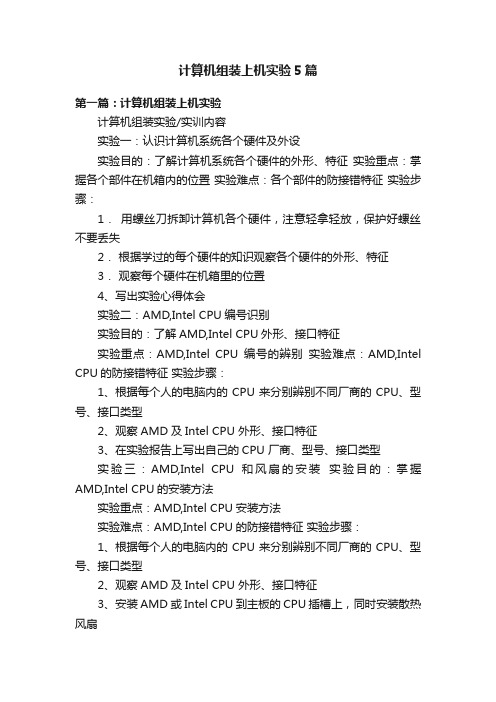
计算机组装上机实验5篇第一篇:计算机组装上机实验计算机组装实验/实训内容实验一:认识计算机系统各个硬件及外设实验目的:了解计算机系统各个硬件的外形、特征实验重点:掌握各个部件在机箱内的位置实验难点:各个部件的防接错特征实验步骤:1.用螺丝刀拆卸计算机各个硬件,注意轻拿轻放,保护好螺丝不要丢失2.根据学过的每个硬件的知识观察各个硬件的外形、特征3.观察每个硬件在机箱里的位置4、写出实验心得体会实验二:AMD,Intel CPU编号识别实验目的:了解AMD,Intel CPU外形、接口特征实验重点:AMD,Intel CPU编号的辨别实验难点:AMD,Intel CPU的防接错特征实验步骤:1、根据每个人的电脑内的CPU来分别辨别不同厂商的CPU、型号、接口类型2、观察AMD及Intel CPU 外形、接口特征3、在实验报告上写出自己的CPU 厂商、型号、接口类型实验三:AMD,Intel CPU和风扇的安装实验目的:掌握AMD,Intel CPU的安装方法实验重点:AMD,Intel CPU安装方法实验难点:AMD,Intel CPU的防接错特征实验步骤:1、根据每个人的电脑内的CPU来分别辨别不同厂商的CPU、型号、接口类型2、观察AMD及Intel CPU 外形、接口特征3、安装AMD或Intel CPU到主板的CPU插槽上,同时安装散热风扇实验四:认识主板的结构实验目的:了解AMD,Intel CPU外形、接口特征实验重点:AMD,Intel CPU编号的辨别实验难点:AMD,Intel CPU的防接错特征实验步骤:2、根据每个人的电脑内的CPU来分别辨别不同厂商的CPU、型号、接口类型2、观察AMD及Intel CPU 外形、接口特征3、在实验报告上写出自己的CPU 厂商、型号、接口类型实验四:认识主板的结构实验目的:了解主板的结构和组成原理实验重点:主板上各个元器件的识别实验难点:主板上每个电子元器件的位置及特征实验步骤:1、观察自己的主机内的主板的厂商、型号2、观察主板上的各个电子元器件,能指出其名字3、观察南北桥芯片组及各种外设接口实验六:主板驱动程序的安装实验目的:掌握主板驱动程序的安装过程实验重点:不同主板的驱动安装实验难点:找到对应的主板驱动程序实验步骤:1、通过优化大师查看自己的主板的型号及厂商2、下载驱动程序或把主板光盘自带的驱动程序放入光驱3、安装驱动程序,重启实验七:内存的识别及参数测试实验目的:了解内存的外形、接口特征实验重点:内存的安装实验难点:参数的测试实验步骤:1、根据每个人的电脑内存来分别辨别不同厂商的内存型号、接口方式2、观察不同类型的内存的外形、接口特征3、在实验报告上写出自己的内存厂商、型号、接口类型及容量4.用内存测试工具软件Hwinfo32测试内存,观察内存的参数指标实验八:主流硬盘的编号参数识别实验目的:了解主流硬盘的编号参数和接口类型实验重点:主流硬盘的编号识别实验难点:硬盘的接口连接实验步骤:1、根据每个人的电脑硬盘来分别辨别不同厂商的硬盘型号、容量、接口方式2、观察不同类型的硬盘的外形、接口特征3、在实验报告上写出自己的硬盘的厂商、型号、接口类型及容量实验九:电源各种引线接口的连接实验目的:了解电源中各种引线的接口及连接设备实验重点:电源的引线连接到设备中实验难点:电源的安装实验步骤:1、根据每个人的电脑电源来分别辨别不同厂商的电源型号、引线的接口2、观察不同类型的电源的外形、接口特征3、在实验报告上写出自己的电源的厂商及接口的阵脚数实验十:键盘和鼠标的安装实验目的:掌握键盘和鼠标的安装方式实验重点:键盘鼠标的安装实验难点:接口的识别实验步骤:1、根据每个人的电脑键盘和鼠标来分别辨别不同厂商的键盘和鼠标的类型和厂商2、观察键盘和鼠标的外形、接口特征3、在实验报告上写出自己的键盘和鼠标的生产厂商及接口方式实验十一:显示器的相关设置实验目的:掌握显示器的菜单设置实验重点:对于分辨率、语言、对比度、亮度的设置实验难点:显示器的水纹、消磁功能的设置实验步骤:1、根据每个人的显示器的类型来辨别不同厂商的显示器的类型2、观察显示期的种类、接口特征、及厂商3、在实验报告上写出自己的显示器的生产厂商及类型4、运用显示器上的主菜单设置语言、对比度、亮度、尺寸、消磁、水纹等功能实验十二:计算机组装实训实验目的:掌握计算机中各种硬件的组装和连线实验重点:计算机中各种硬件的组装实验难点:各种硬件的数据及电源线连接实验步骤:1、把各种硬件按照组装的步骤把每个硬件按照到主板上固定好主板到机箱上2、注意螺丝不要拧死,硬件安装到位3、连接各种数据线和电源线4、连接外设5、通电检测6、排除故障实验十三:OFFICE 2003的安装与删除实验目的:掌握office2003的安装与删除的方法实验重点:office2003安装的步骤及目录实验难点:安装时有选择的安装软件实验步骤:1、把准备好的OFFICE 2003安装程序通过开始菜单----控制面板—添加删除程序2、如果是.EXE程序直接安装到制定的目录3、打开各个程序看看程序安装是否正确4、删除OFFICE 2003软件实验十四:OFFICE 2003的安装与删除实验目的:掌握office2003的安装与删除的方法实验重点:office2003安装的步骤及目录实验难点:安装时有选择的安装软件实验步骤:4、把准备好的OFFICE 2003安装程序通过开始菜单----控制面板—添加删除程序5、如果是.EXE程序直接安装到制定的目录6、打开各个程序看看程序安装是否正确4、删除OFFICE 2003软件第二篇:计算机组装上机实验报告西安邮电大学计算机装配调试上机实习报告书系部名称:学生姓名:专业班级:学号:指导教师:计算机学院网络实习时间: 2014年12月22日至2014年12月26 日上机实习报告一、实习任务目标帮助我们了解计算机的组成以及性能,还有能对计算机进行基本的操作。
实用的计算机的组装和维护实习报告3篇

实用的计算机的组装和维护实习报告3篇计算机的组装和维护实习报告篇1一、实验目标通过学习本实验掌握安装单一操作系统windows 98、windows professional或安装多操作系统windows98和windows professional 的技术。
二、实验内容在本实验中首先要练习安装单一的windows 98或windows 多操作系统。
三、实验要点操作系统是微机系统中非常重要的组成部分,使系统软件的核心,是连接硬件和应用软件的接口和桥梁。
操作系统的正常运行是系统安全稳定的基础,必须掌握正确的安装操作系统的方法。
四、知识准备1、操作系统是微机系统中非常重要的组成部分,使系统软件的核心,是连接硬件和应用软件的接口和桥梁。
,是微机硬件的第一级扩充。
2、常见操作系统操作系统的类型有很多,目前所使用的个人计算机中安装的操作系统主要有windows 98//xp。
3、了解安装多操作系统的意义4、知道安装多操作系统的注意事项5、安装前的准备工作6、操作系统的常用方法五、操作步骤1、安装windows 98操作系统(1) 修改bios,设置第一引导设备为光驱,第二引导设备为硬盘。
重启计算机,导出安装界面。
(2) 出现界面按回车键(3) 如果硬盘分区还没有格式化,选择格式化,否则安装不能完成。
(4) 按照提示,继续安装。
(5) 安装程序执行scandisk程序,逐个扫描已被格式化的硬盘分区,检查是否有错误。
(6) 硬盘扫描完成后,程序给出检测结果,如果显示的是“drive x had no errors”,表示磁盘没有错误,继续安装。
(7)按照提示继续安装,直至安装完成。
2、安装windows 操作系统(1)将w 的安装光盘放入光驱中,运行光盘的setup文件。
此时,弹出对话框单击“否|”。
接着程序要求用户选择安装方式。
(2)单击“安装新的windows ”单选按钮,可以安装windows 操作系统,并实现多个操作系统的共存。
- 1、下载文档前请自行甄别文档内容的完整性,平台不提供额外的编辑、内容补充、找答案等附加服务。
- 2、"仅部分预览"的文档,不可在线预览部分如存在完整性等问题,可反馈申请退款(可完整预览的文档不适用该条件!)。
- 3、如文档侵犯您的权益,请联系客服反馈,我们会尽快为您处理(人工客服工作时间:9:00-18:30)。
总评分数中国矿业大学机电工程学院机电测控中心实验考核报告课程名称:计算机硬件、软件组装调试、维修教程实验名称:计算机硬、软件组装课堂全程实训院系班级:学生姓名:学号:实训日期:200 年第学期第周至第周成绩:实训课指导教师:乐军倪宏昭2007年8月制定实验一计算机硬件基本构成实验一.实验目的1.熟悉和了解台式微型计算机的基本发展过程,例如:IBM PC/XT、286、386、486、586(奔腾P1)、奔腾P2、奔腾P3、奔腾P4、毒龙、速龙、迅龙的基本结构。
2.熟悉和掌握台式微型计算机硬件基本组成方式3.了解和熟悉计算机的主要硬件:主板、内存、硬盘、软驱、光躯、CRT、机箱、电源等4.熟悉和了解计算机的常见术语和总线接口二.实验内容a)查看和记录各类计算机主机部件及各种接口的结构和特征、名称和用途。
b)查看和记录各类计算机各主要部件:主板、内存、硬盘、软驱、光躯、CRT的技术参数c)总结记录各类计算机的常见术语和主要技术参数的名称三.实验主要仪器、工具、部件、材料1.计算机多媒体硬件实验台、数字式万用表、苹果机-286-奔腾各类型计算机主板、显卡、声卡、硬盘驱动器、软盘驱动器、内存、CPU(中央处理器)、电源、四.实验说明带笔记本在现场对照实物进行一对一记录,特别需注意计算机硬件的发展过程和变化。
五、实训总结:通过实践训练,同学们可以初步认识计算机的各种硬件情况,对计算机内部的硬件种类和分布有了第一次感性了解。
但由于计算机的种类繁多,结构并不完全一样,因此同学们有机会,应到当地的电脑市场(海云)去浏览了解一下,看看各种配件,并询问一下价格,了解最新的和常用硬件性能,为成为电脑高手做准备。
计算机硬件技术课程知识点随堂总结报告实验1实验二计算机主机三大配件构成实验一、实验目的2.了解和掌握计算机主板的分类方法和主板上各种接口的名称、用途和连接方法3.了解和掌握计算机各种CPU 的分类方法和连接方式及插座规则4.了解和掌握计算机五种类型随机存储器的外观、脚型分类方法和用途分类二.实训内容a)查看记录计算机主板中各种接口,说出各接口的名称和用途。
b)分析记录主板上的CPU插槽的架构形式是属于目前CPU两大阵营的那一种c)分析记录在(Pentiem 1 )、(Pentiem 3 赛阳2)、Pentiem 4主板上主要使用那几种类型的随机存储器RAM三.实验主要仪器、工具、部件、材料1.计算机多媒体硬件实验台、数字式万用表、IBM PC/XT、286、386、486、586(奔腾P1)、奔腾P2、奔腾P3、奔腾P4、毒龙、速龙、迅龙主板的基本结构。
各种内存36线、72线168线、SD型内存、DDR型内存、RD型内存、CPU – 6602、8086 、80286、80386、86486、80586、奔1(P1)、奔2、奔3、奔4(P4)、毒龙、速龙、闪龙。
四.根据图形辨别计算机主板接口并在方框中写出名称和主要用途《Pentiem 4 主板接口判别图》计算机硬件技术课程随堂总结报告实验2实验三计算机存储设备硬件构成实验一.实验目的、1.了解和掌握计算机的主要硬盘的结构、主要技术参数、接口类型、品牌编号2.了解和熟悉计算机移动存储器 - - 优盘的基本参数、接口类型、品牌编号3.熟悉和掌握计算机软件之源光盘和光躯的原理 CD DVD的技术指标4.熟悉和掌握计算机 CD 、 DVD、COMBO刻录机类型和技术指标5.熟悉和掌握计算机软盘和软驱的技术指标和原理二.实验内容利用计算机多媒体硬件实验台、数字式万用表、记录各类型计算机常用的、硬盘驱动器的容量和接口类型和相关参数、连接电缆的编号方式、接口电压。
光盘驱动器的容量、速度和接口类型(CD –R 、CD –RW、DVD –R 、DVD –RW 、COMBO)的相关参数、连接电缆的编号方式、接口电压。
软盘驱动器的容量和接口类型和相关参数、连接电缆的编号方式、接口电压。
、三.验主要仪器、工具、部件、材料1.计算机多媒体硬件实验台、数字式万用表、各类型计算机常用的、硬盘驱动器、不同速度的光盘驱动器(CD – R 、CD – RW、DVD – R 、DVD – RW 、COBOM)、不同规格不同容量的软盘驱动器。
四.实验方法及步骤1.仔细观察记录实验提供硬盘,注意不要用手接触电路部分,记录硬盘的品牌、型号、容量、转速磁头数。
观察记录IDE接口的针数、起点标记、防反结构。
观察记录电源接口的针数和防反结构、记录设置主磁盘、从动盘、和任意主盘的插接方式。
机箱连接方式2.仔细观察记录实验提供的光盘驱动器,注意不要用手接触电路部分,记录光驱的品牌、型号、形式、规格尺寸、倍速。
观察记录IDE接口的针数、起点标记、防反结构。
观察记录电源接口的针数和防反结构。
记录设置主磁盘、从动盘、和任意主盘的插接方式,记录音频接口的插接方式。
机箱连接方式。
3.仔细观察记录实验提供的软盘驱动器,注意不要用手接触电路部分,记录软驱的品牌、型号、规格尺寸。
观察记录数据接口的针数、起点标记、防反结构。
观察记录电源接口的针数和防反结构。
观察有无设置主磁盘、从动盘、和任意主盘的插接方式。
机箱连接方式。
5.仔细观察自己的闪存盘,注意不要用手磕打电路部分,记录U盘的接口方式。
记录U盘的品牌、型号、容量规格。
观察记录USB数据接口的针数、防反结构。
观察有无设置主磁盘、从动盘插接方式。
注意记录与主机连接方式。
五.实验内容、过程、数据记录实验四计算机硬件显卡及显示器的基本构成实验一.实验目的、1.了解和掌握计算机的显示卡的结构、主要技术参数、接口类型、品牌驱动软件2.了解和熟悉计算机显示器的分类、显示器的性能指标、基本参数、品牌编号3.熟悉和掌握计算机CRT的主要性能指标4.熟悉和掌握计算机液晶显示器的性能参数和优缺点5.熟悉和掌握计算机板载式显示卡和主要板刑 810GL 、815G、845GL、845GE二.实验内容观察记录计算机的显示卡的结构、主要技术参数、接口类型、品牌驱动软件,观察记录计算机显示器的分类、显示器的性能指标、基本参数、品牌编号,观察记录计算机CRT的主要性能指标,观察记录计算机液晶显示器的性能参数和优缺点。
三.验主要仪器、工具、部件、材料1.计算机多媒体硬件实验台、数字式万用表、各类型计算机板载板显卡、ISA显卡、VISA显卡、PCI显卡、AGP显卡及PCI-e接口、视频显示器、CGA(C320-240/B640-480)、EGA、VGA(C640/480)、SVGA(C800/600)、XGA(1024/768)、SXGA(1400/1050)、WXGA(16:10-1280/800、1680/1050)、UGA(1600/1200、)显示器及接口、液晶显示器及接口。
四.实验方法及步骤1.仔细观察实验提供各种显示卡的结构和接口类型,注意不要用手接触电路部分,记录显示卡的品牌、型号、显存容量、数字输出接口、其他接口。
观察记录VGA接口的针数、接口类型、固定方式。
区别ISA、VISA、PCI、AGPX数字信号接口的针数和防反结构、观察记录显示卡显示卡冷却方式。
观察显示卡与主板的连接固定方式2.仔细观察记录实验提供的显示器的结构和接口类型,注意不要频繁开关显示器电源,记XGA(1024/768)、SXGA(1400/1050)、WXGA(16:10-1280/800、1680/1050)、UGA(1600/1200、)、规格尺寸。
观察记录显示器数字视频接口的针数、防反结构。
观察记录显示器的调节方式(机械式、电子调试、遥控)电源接口的针数和防反结构。
记录设置投影显示类型(黑白、单色、彩色),记录显示类型(视频图象、数字图象、CRT、图形显示器、液晶显示器,VGA接口的插接方式。
Y机箱连接方式。
3.注意收集液晶显示器的技术资料仔细观察液晶显示器的的结构,注意不要用手按压液晶屏幕,记录液晶显示器驱的品牌、型号、规格尺寸。
观察记录数子接口的方式和种类液晶显示器与CRT的优点和缺点对比、观察记录防反接结构。
观察记录电源接口的针数和防反结构。
观察各种显示器的调节方式。
4.注意仔细观察实验用的板载显卡的主板型号(810GL 、815G、845GL、845GE),注意不要用手触摸电路部分,学会辨认载卡主板、学会查找板载显示卡的驱动程序。
记录主板型号。
观察接口方式。
记录板载显卡的品牌、型号、容量规格。
观察记录载板喀。
注意记录与主机连接方式。
五.实验内容、过程、数据记录计算机硬件技术课程随堂总结报告实验4实验五计算机键盘、鼠标、机箱、电源构成实验一、实验目的1.了解和掌握计算机的键盘的分类和主要技术指标、接口类型、品牌编号2.了解和熟悉计算机常用鼠标的类型、接口形式、品牌、优缺点3.熟悉和掌握计算机机箱的分类方式、内部结构、配套禁忌4.熟悉和掌握计算机开关电源的工作原理、和分类方式5.熟悉和了解购置相关硬件的注意事项二、实验内容观察记录计算机的键盘的分类和主要技术指标、接口类型、品牌编号。
观察记录了解和熟悉计算机常用鼠标的类型和基本参数、接口类型、品牌、优缺点观察记录熟悉和掌握计算机机箱的分类方式、内部结构、配套禁忌观察记录熟悉和掌握计算机开关电源的工作原理、和分类方式三.主要仪器、工具、部件、材料1.计算机多媒体硬件实验台、数字式万用表、各类型计算机常用的电容式和机械式键盘及三种类型的借口(大、小、USB)。
光电式和机械式鼠标及三种类型的接口(串型、小元、USB)、三类六种立卧式机箱(AT、ATX、P4)。
三种开关电源(AT、ATX、P4)四.验说明1.仔细观察实验提供键盘,注意不要用手接触电路部分,记录键盘的品牌、型号(PS/2、USB)、键数(88、101、104、108、108以上)、类型(104win95键盘、108win98键盘、人体工学键盘、无线键盘转)。
观察记录键盘接口的针数、接口类型(6针大圆口、六针小圆口、四线USB口)、防反结构、键盘工作原理(电容、机械式)。
2.仔细观察实验提供的鼠标,注意不要用手接触电路部分,记录鼠标的品牌、型号、工作原理(机械鼠标、光电鼠标)规格形式(两键、三键、滚轮网络)分辨率(100点/寸400点/寸、500点/寸),采样率(60次/分、120次/分)。
扫描次数(光电2000次/S),观察记录鼠标接口的形式(D型、六针小口、USB接口)、防反结构。
3.仔细观察实验提供的主机机箱,注意不要用手接触控制电路部分,记录机箱的品牌、型号、规格尺寸。
观察记录机箱类型( AT、ATX、P4、微型机箱)。
观察记录面板上按键的接口的标示反结构。
观察记录机箱的制造质量,观察记录机箱与各主要部件的连接方式。
4.仔细观察实验用计算机电源,注意不要随意用手打开箱触摸电路部分,记录电源的接口方式。
